Autor:
Helen Garcia
Data Utworzenia:
19 Kwiecień 2021
Data Aktualizacji:
1 Lipiec 2024
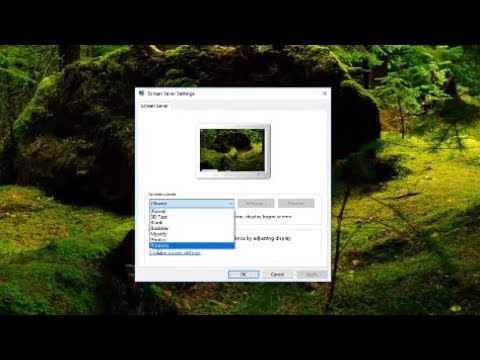
Zawartość
- Kroki
- Metoda 1 z 4: Instalowanie nowego wygaszacza ekranu
- Metoda 2 z 4: Windows XP
- Metoda 3 z 4: Windows 7
- Metoda 4 z 4: Dostosuj wygaszacz ekranu
- Czego potrzebujesz
Większość użytkowników codziennie widzi wygaszacz ekranu (wygaszacz ekranu). System Windows ma wiele świetnych wygaszaczy ekranu, a w Internecie można znaleźć tysiące takich wygaszaczy.
Kroki
Metoda 1 z 4: Instalowanie nowego wygaszacza ekranu
 1 Znajdź i pobierz nowy ekran powitalny w Internecie (najprawdopodobniej będzie to plik EXE).
1 Znajdź i pobierz nowy ekran powitalny w Internecie (najprawdopodobniej będzie to plik EXE).- Sprawdź plik pod kątem wirusów za pomocą programu antywirusowego.

- Sprawdź plik pod kątem wirusów za pomocą programu antywirusowego.
 2 Uruchom plik, aby zainstalować nowy ekran powitalny.
2 Uruchom plik, aby zainstalować nowy ekran powitalny. 3 Wykonaj poniższe czynności (w systemie Windows XP lub Windows 7).
3 Wykonaj poniższe czynności (w systemie Windows XP lub Windows 7).
Metoda 2 z 4: Windows XP
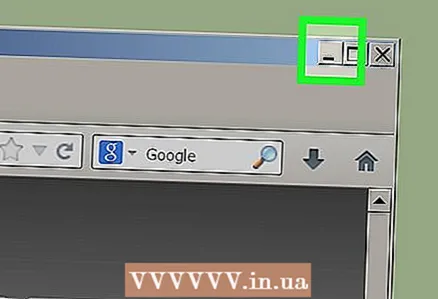 1 Zminimalizuj lub zamknij wszystkie otwarte aplikacje.
1 Zminimalizuj lub zamknij wszystkie otwarte aplikacje.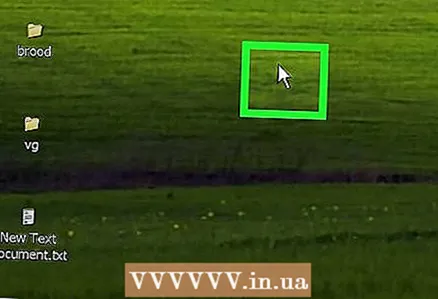 2 Najedź myszą na pulpit.
2 Najedź myszą na pulpit.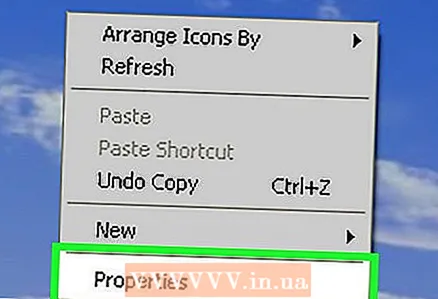 3 Kliknij prawym przyciskiem myszy i wybierz z menu opcję Właściwości.
3 Kliknij prawym przyciskiem myszy i wybierz z menu opcję Właściwości. 4 Otwórz zakładkę „Wygaszacz ekranu”.
4 Otwórz zakładkę „Wygaszacz ekranu”. 5 W menu zaznacz żądany wygaszacz ekranu.
5 W menu zaznacz żądany wygaszacz ekranu. 6 Kliknij Zastosuj.
6 Kliknij Zastosuj. 7 Kliknij OK.
7 Kliknij OK. 8 Zmieniłeś wygaszacz ekranu na nowy.
8 Zmieniłeś wygaszacz ekranu na nowy.
Metoda 3 z 4: Windows 7
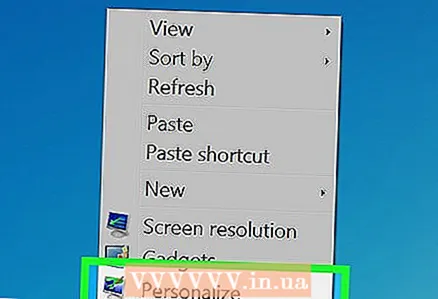 1 Kliknij prawym przyciskiem na pulpicie. Wybierz „Personalizacja” z menu.
1 Kliknij prawym przyciskiem na pulpicie. Wybierz „Personalizacja” z menu.  2 W prawym dolnym rogu okna kliknij Wygaszacz ekranu.
2 W prawym dolnym rogu okna kliknij Wygaszacz ekranu. 3 W menu zaznacz żądany wygaszacz ekranu.
3 W menu zaznacz żądany wygaszacz ekranu. 4 Kliknij Zastosuj.
4 Kliknij Zastosuj. 5 Kliknij OK.
5 Kliknij OK. 6 Zmieniłeś wygaszacz ekranu na nowy.
6 Zmieniłeś wygaszacz ekranu na nowy.
Metoda 4 z 4: Dostosuj wygaszacz ekranu
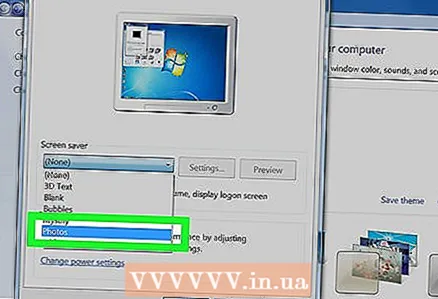 1 W oknie Opcje wygaszacza ekranu kliknij Zdjęcia (w menu rozwijanym).
1 W oknie Opcje wygaszacza ekranu kliknij Zdjęcia (w menu rozwijanym).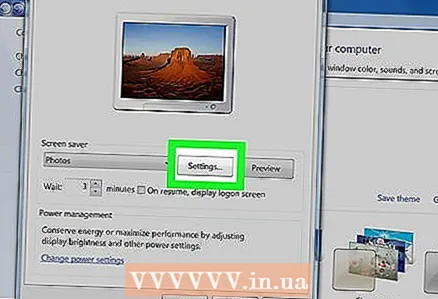 2 Kilka zdjęć jest wyświetlanych na ekranie podglądu. Jeśli Ci się nie podobają, kliknij Opcje.
2 Kilka zdjęć jest wyświetlanych na ekranie podglądu. Jeśli Ci się nie podobają, kliknij Opcje. 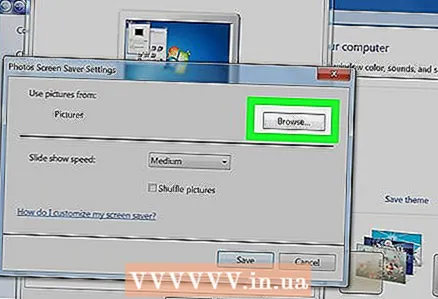 3 Kliknij Przeglądaj i znajdź zdjęcia, których chcesz użyć jako wygaszacza ekranu.
3 Kliknij Przeglądaj i znajdź zdjęcia, których chcesz użyć jako wygaszacza ekranu.
Czego potrzebujesz
- Komputer z systemem Windows



